Exemple 1 : MS Dev Studio C++ ATL
Cet exemple est une application ATL qui utilise l'API PTC Mathcad Prime pour tester des méthodes et des propriétés fondamentales, et pour montrer comment activer les événements. Si vous générez ce projet, vous devez utiliser BUILD et non REBUILD, car REBUILD supprime les fichiers ptc.mathcadprime.automation.tlh et ptc.mathcadprime.automation.tli du dossier RELEASE. Vous devrez donc les copier à nouveau.
Il existe trois éléments de code principaux :
• Main.cpp génère l'interface utilisateur.
• MathcadPrimeComEvents2.cpp implémente les méthodes de la classe MathcadPrimeComEvents2 qui indiquent l'action PTC Mathcad Prime à exécuter lors de l'événement.
• MathcadPrimeComClient.cpp implémente les rappels pour l'interface utilisateur ATL.
La routine principale instancie un MathcadPrimeComClient, un nom de classe générique pour cet exemple. Pendant StarPrimeServer(), le rappel crée un objet MathcadPrimeApplication3 et un objet MathcadPrimeComEvents2. Ces objets PTC Mathcad Prime font partie de l'API et sont les seuls deux objets que vous créez avec new.
1. Téléchargez l'exemple ici : C++.NET.
2. Pour lancer l'exemple, exécutez MathPrimeAutomation.exe. La fenêtre de dialogue application C++ ATL Win32 s'ouvre :
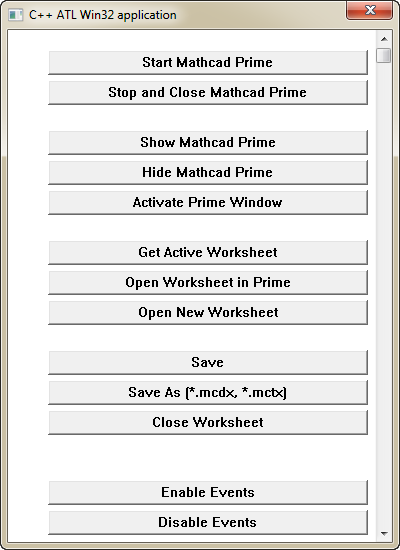
3. Cliquez sur Start Mathcad Prime et attendez jusqu'à ce que PTC Mathcad Prime s'affiche.
4. Cliquez sur Show Mathcad Prime pour afficher PTC Mathcad Prime au premier plan.
5. Cliquez sur Hide Mathcad Prime pour masquer PTC Mathcad Prime.
6. Cliquez sur Open Worksheet pour accéder au document que vous souhaitez ouvrir. Ouvrez le document.
7. Cliquez sur Open New Worksheet et assurez-vous qu'une nouvelle feuille de calcul intitulée Untitled-n.mcdx s'affiche.
8. Cliquez sur Close Worksheet et assurez-vous que le dernier document ouvert se ferme.
9. Pour vérifier les événements :
a. Cliquez sur Enable Events.
b. Cliquez sur le document et tapez quelque chose. Un message s'affiche, indiquant qu'un événement modifié s'est produit. Cliquez sur OK pour fermer le message.
c. Cliquez sur Save As. Un message s'affiche pour indiquer qu'un événement renommé s'est produit. Cliquez sur OK pour fermer le message.
d. Cliquez sur Close Worksheet. Un message s'affiche pour indiquer qu'un événement renommé s'est produit. Cliquez sur OK pour fermer le message.
10. Pour fermer PTC Mathcad Prime, cliquez sur Stop and Close Mathcad Prime.